在正常情况下,win 11的计算机任务栏中的时间将在几个小时内显示。由于使用需求,一些用户可能需要查看秒。但是,许多初学者用户不知道如何使用它。根据这个问题,win 11的教程中的此问题将回答大多数用户。让我们看一下详细的操作步骤。![]() Yulin Mufeng Win11原始ISO镜子纯版V2024 [计算机系统]大小:3.65 GB类别:Yulin Mufeng立即下载下载
Yulin Mufeng Win11原始ISO镜子纯版V2024 [计算机系统]大小:3.65 GB类别:Yulin Mufeng立即下载下载
win如何设置11小时显示秒
1。首先在计算机上安装startallback。
2。安装完成后,单击win+R以调用运行并输入regedit以打开注册表。

3. next,打开路径hkey_current_user \ Software \ Microsoft \ Windows \ CurrentVersion \ Explorer \ Advanced。

4。接下来,创建一个新的dword(32位)值。

5。命名文件,显示condsinsystemclock,双击以将值数据更改为1,然后单击“确定”关闭注册表。

6。然后,重新启动计算机或重新启动Windows Explorer,您会发现任务栏时间将在几秒钟内显示。

 小白号
小白号














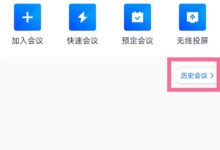
评论前必须登录!
注册